Guia de início rápido
Quick start/unboxing.
Sejam bem-vindos ao nosso canal! Este vídeo é um guia sobre como configurar o sistema Larnitech de forma rápida e sem esforço.
A configuração será efectuada com a ajuda de um caso de demonstração. O conjunto de preparação inclui uma mala de demonstração ① e uma caixa com vários objectos extra ②.

A caixa inclui os seguintes elementos:
① - Uma unidade de alimentação com porta USB Tipo C, que suporta a tecnologia Power Delivery;
② - Um banco de potência com um ecrã e uma porta de saída Tipo C, que pode ser utilizado para alimentar a mala de demonstração;
③ - Cabo tipo C com um indicador de consumo de energia;
④ - 2 cabos de barramento CAN;
⑤ - Placa de demonstração com um módulo BW-LC02 com 2 luzes LED, 4 botões com retroiluminação e um sensor de temperatura.
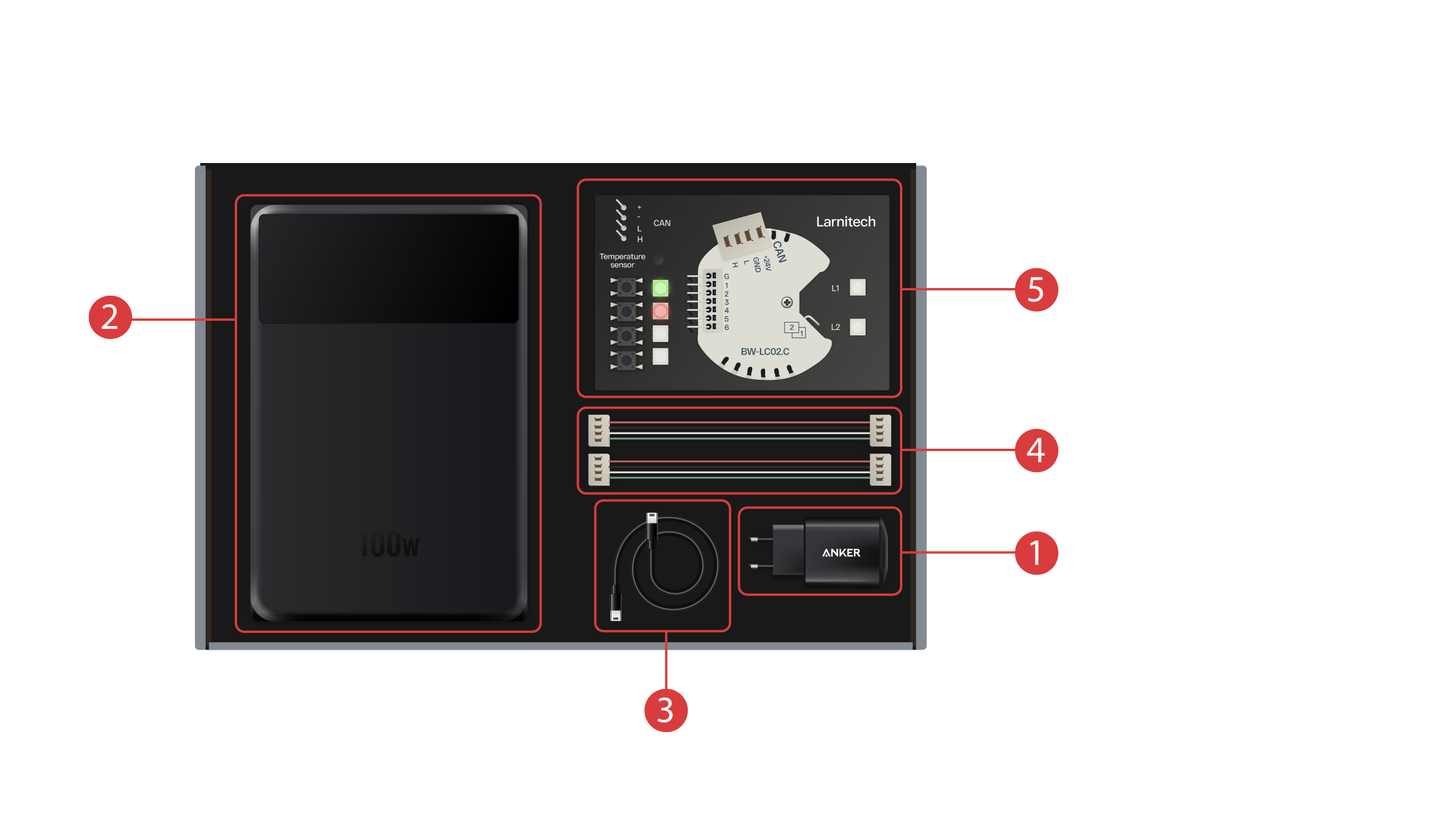
A mala de demonstração contém os seguintes elementos: Módulo "Metaforsa 2".
O módulo "Metaforsa 2" possui:
① - 10 canais de relé com luzes LED ligadas a eles, indicando o seu estado atual;
② - 4 canais reguláveis, aos quais estão ligadas luzes LED reguláveis;
③ - 24 canais de entrada, aos quais estão ligados 6 botões ④ e 4 interruptores ⑤ para imitar vários sensores;
⑥ - Canais de entrada para sensores de temperatura com um sensor associado;
⑦ - Barramento CAN para ligação de dispositivos adicionais. Outros módulos do caso de demonstração estão conectados, bem como 2 portas ⑧ para ligar dispositivos externos.
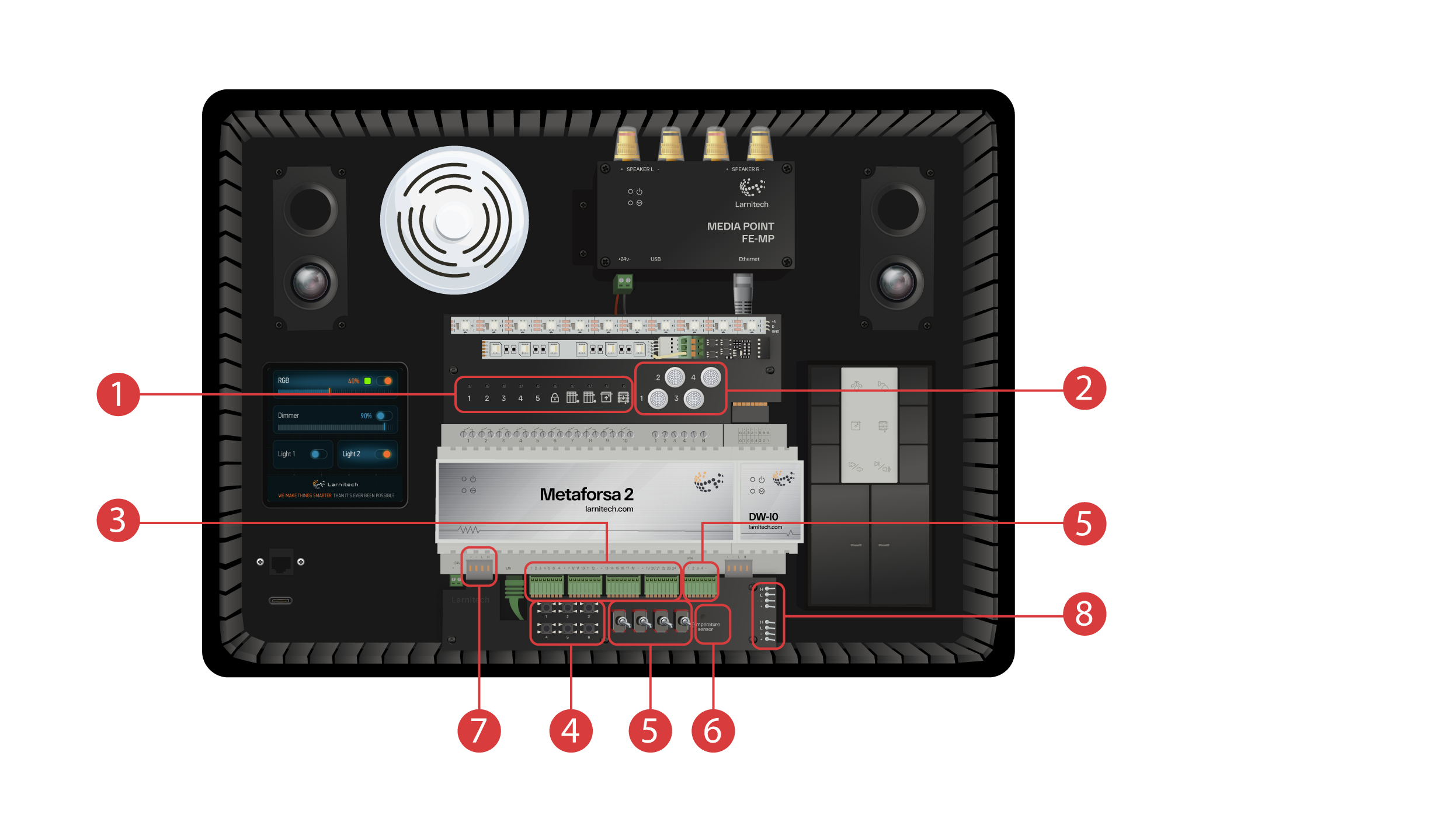
Módulo DW-IO
Este módulo possui 14 canais de entrada/saída universais, aos quais estão ligados os seguintes elementos:
① - Fita RGBW de 4 canais, ligada através do amplificador de corrente AMP5V-4 ②;
③ - Uma faixa com luzes LED endereçadas. Cada uma destas luzes LED pode brilhar com a sua própria cor individual;
④ - Sensor de temperatura;
⑤ - E dois botões com retroiluminação.
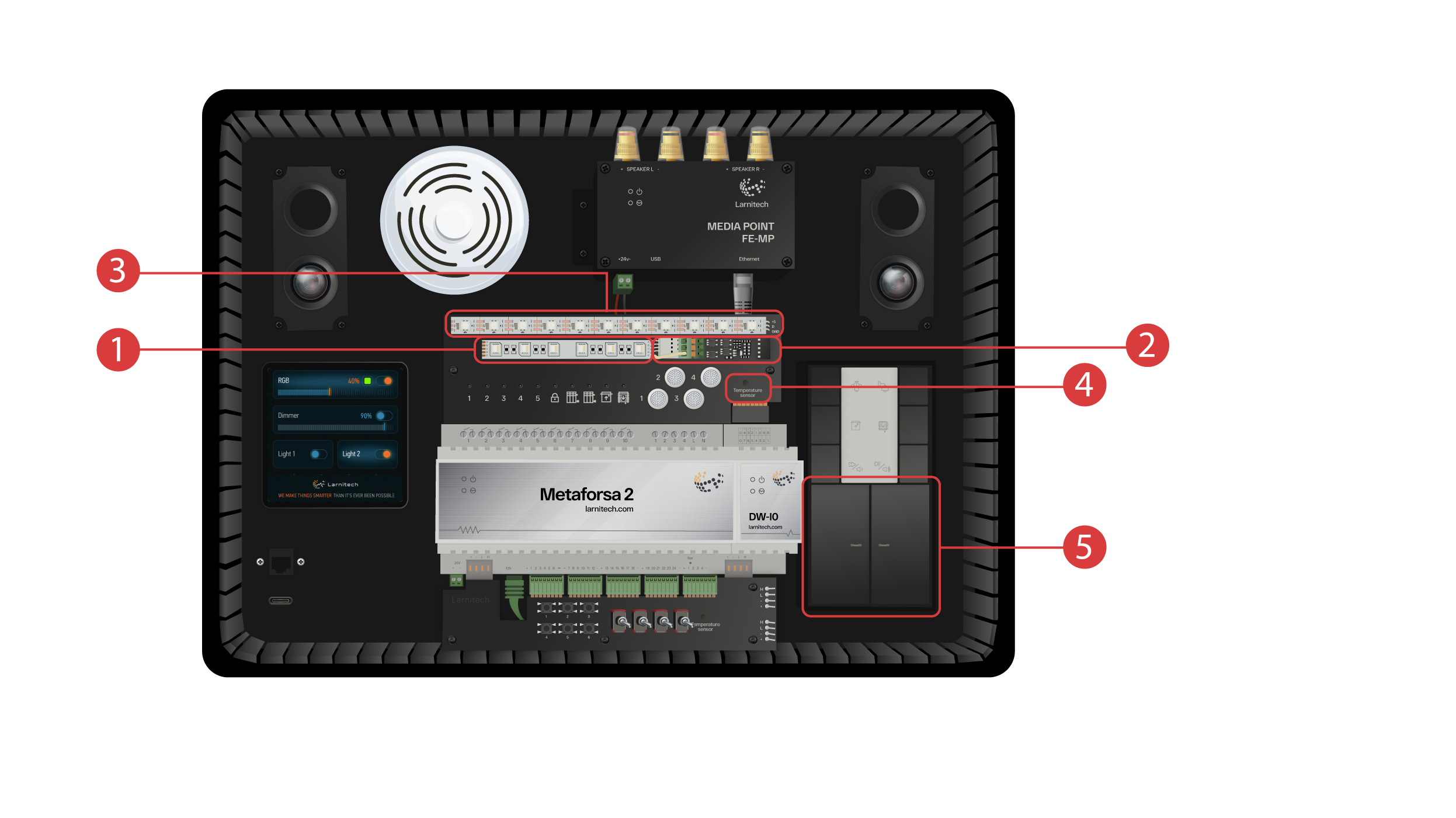
A caixa de demonstração também inclui o seguinte:
① - Um Media Point FE-MP com ② dois altifalantes;
③ - Um sensor CW-CO2 seis-em-um, que mede: Nível de movimento, Iluminação, Temperatura, Humidade, Nível de CO2 e que possui um transmissor de infravermelhos;
④ - um painel de sensores LCP4 de 4 polegadas que pode apresentar uma interface normal ou uma interface adaptada para painéis de parede;
No interior da caixa encontra-se um módulo de controlo de botões BW-SW24, ao qual está ligado um teclado de seis botões de 24 volts da JUNG ⑤.
E um router Wi-Fi, que pode ser ligado à Internet através de uma porta ethernet ⑥ no painel frontal da caixa ou através de uma rede Wi-Fi disponível.
Para a alimentação elétrica, existe uma porta tipo-C ⑦, que se encontra no painel frontal.
Todo o equipamento instalado na mala de demonstração é alimentado a 20 Volts, o que é absolutamente seguro para o utilizador.
Ligue o cabo de alimentação e o cabo Ethernet. Se não tiver a possibilidade de se ligar via Ethernet, mais adiante neste vídeo demonstraremos como ligar o router incorporado à sua rede Wi-Fi.
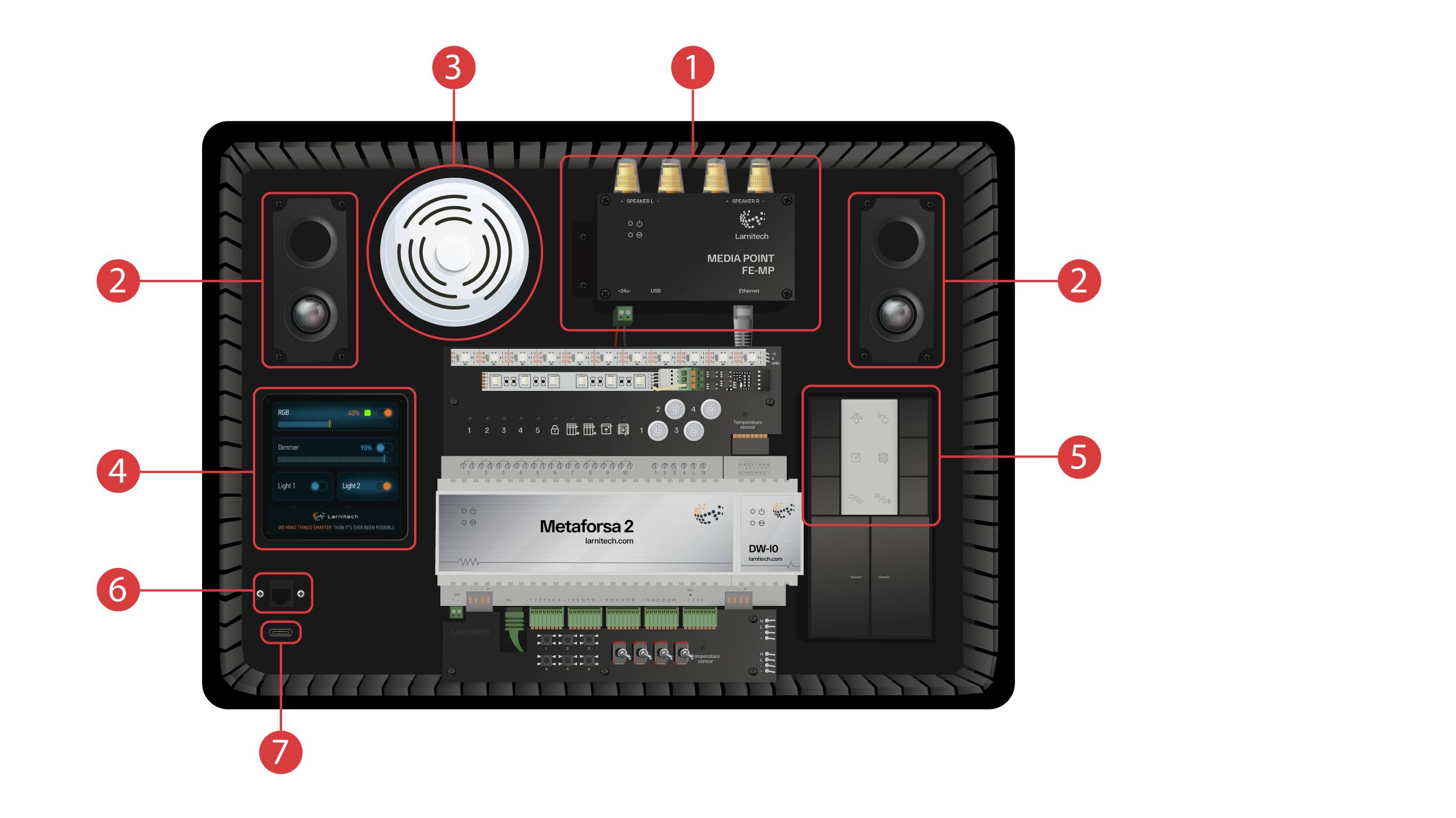
Para prosseguir, é necessário instalar a aplicação Larnitech no seu smartphone ou tablet. Basta digitalizar o primeiro código QR a partir do topo da sua mala.
Se, depois de instalar e iniciar a aplicação, a ligação não for estabelecida automaticamente, terá de se ligar à rede Wi-Fi "Larnitech_case_5G" com a ajuda do seu dispositivo móvel. Em seguida, inicie a aplicação e leia o primeiro código QR na secção "Ligações".
Poderá ser necessário desativar a transmissão de dados no seu dispositivo móvel se o conjunto de demonstração não estiver ligado à Internet.
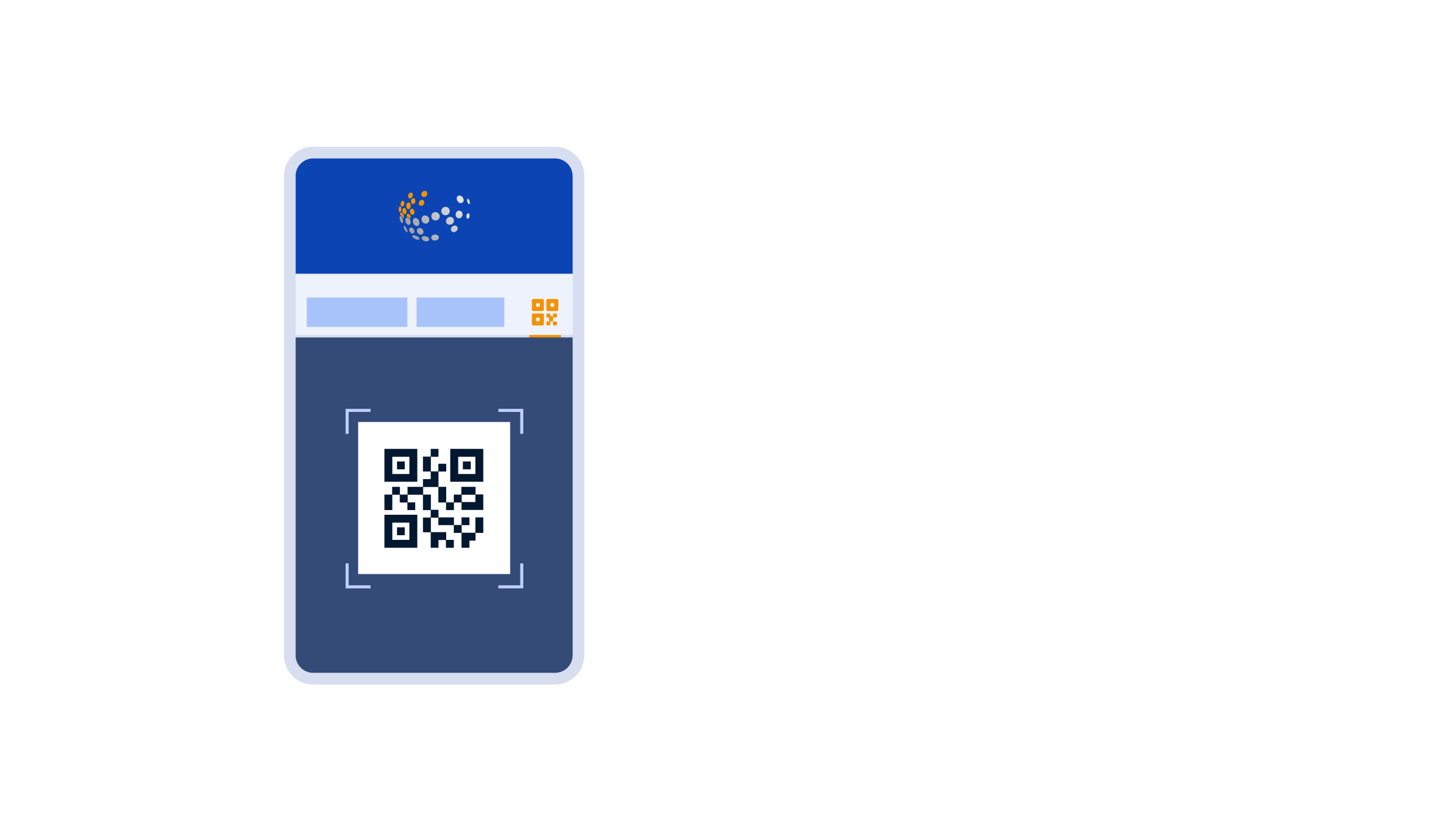
O ecrã principal da aplicação tem vários elementos-chave. No canto superior esquerdo, encontra-se o menu "seleção de área" ①.
Basta clicar numa das áreas disponíveis para a gerir ②.
Em seguida, existem ícones que permitem escolher os executores, sensores, climatização, multimédia, controlos remotos e câmaras ③. No canto direito, existe um ícone para o menu adicional ④. Dentro do ícone, pode também ver o estado da ligação atual.

Ligar ou desligar os executores ① é feito com um simples clique. Para alterar o nível de iluminação ②, a cor das luzes ou a posição das persianas, basta um duplo clique. Para aceder ao histórico do estado ③ deste executor ou sensor, prima e mantenha premido o ícone durante um segundo.
Uma pressão breve nos botões físicos do painel permite ligar ou desligar a luz. Prima e mantenha premido o botão para alterar o brilho da luz.
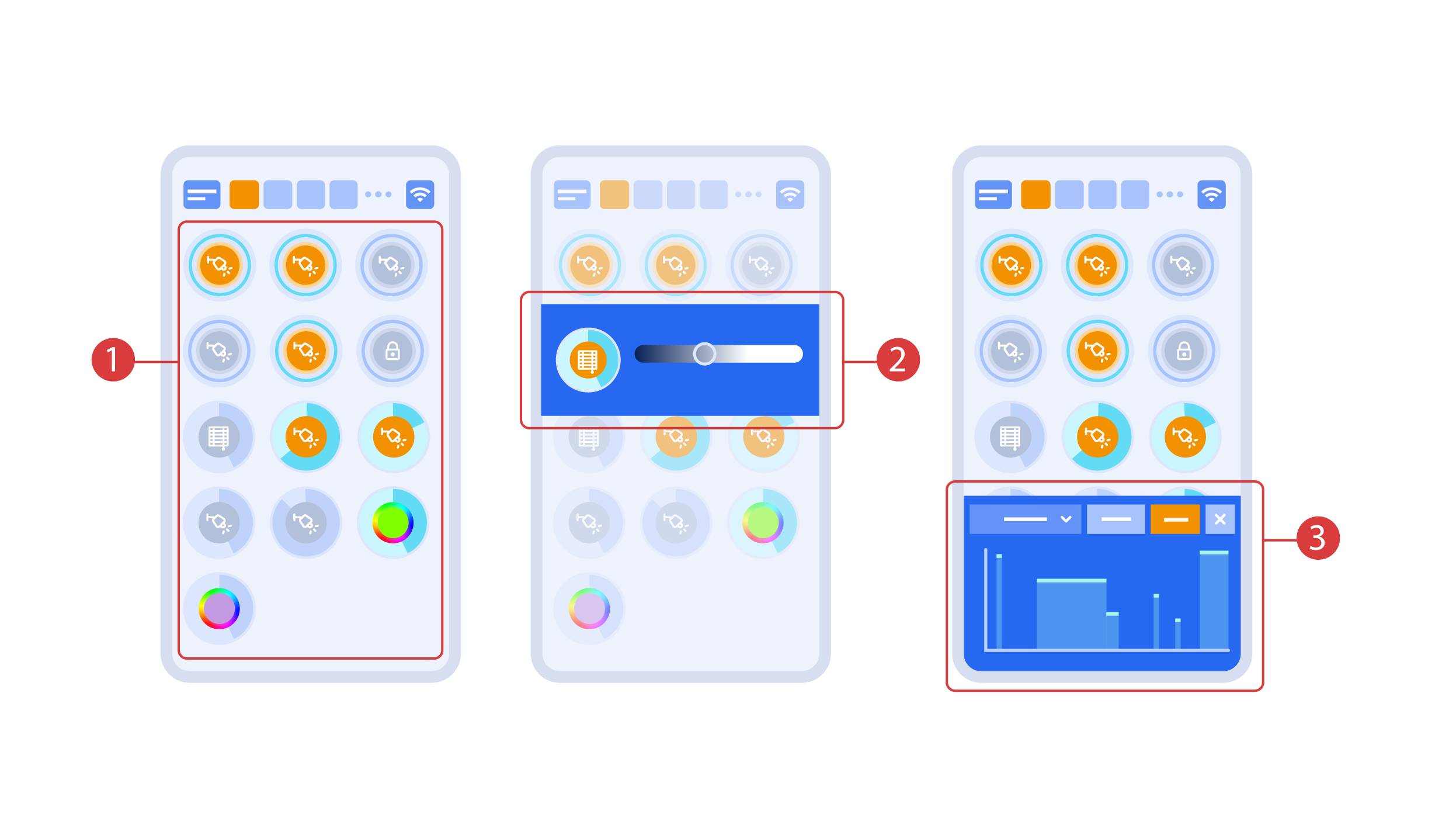
Para demonstrar a função Plug and Play, abrimos os executores na área Setup ① e ligamos o módulo ao barramento CAN. O sistema detecta automaticamente o novo módulo e adiciona-o à área "Setup" ②, onde podemos controlar o novo módulo instantaneamente.
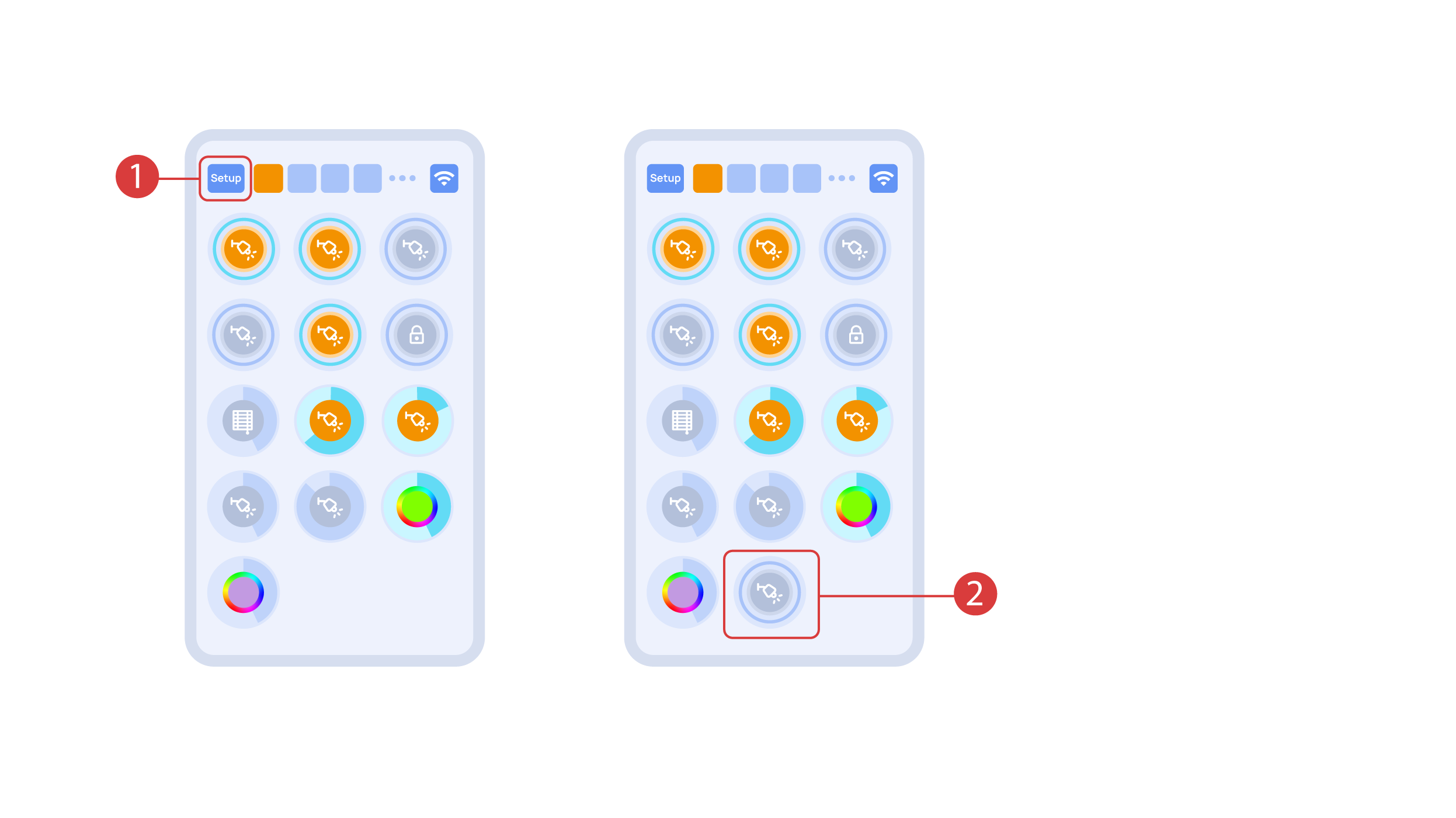
Agora podemos configurar estes executores. Para isso, entre no menu adicional ① e active o modo de edição, premindo o ícone correspondente.
Agora estamos no modo de edição ②, que pode ser visto a partir da notificação apropriada na parte superior do ecrã.
Neste modo, quando premimos e mantemos premido um ícone, podemos movê-lo entre outros elementos e colocá-lo noutra sala, colocando-o no menu de escolha de área e escolhendo depois a área de que necessitamos. Uma pressão prolongada ③ no item inicia o menu, a partir do qual configuramos o item atual.
Na secção "Geral" ④, podemos alterar o nome do elemento, adicionar um comando de voz, alterar um ícone ou adicionar o elemento aos "Favoritos".
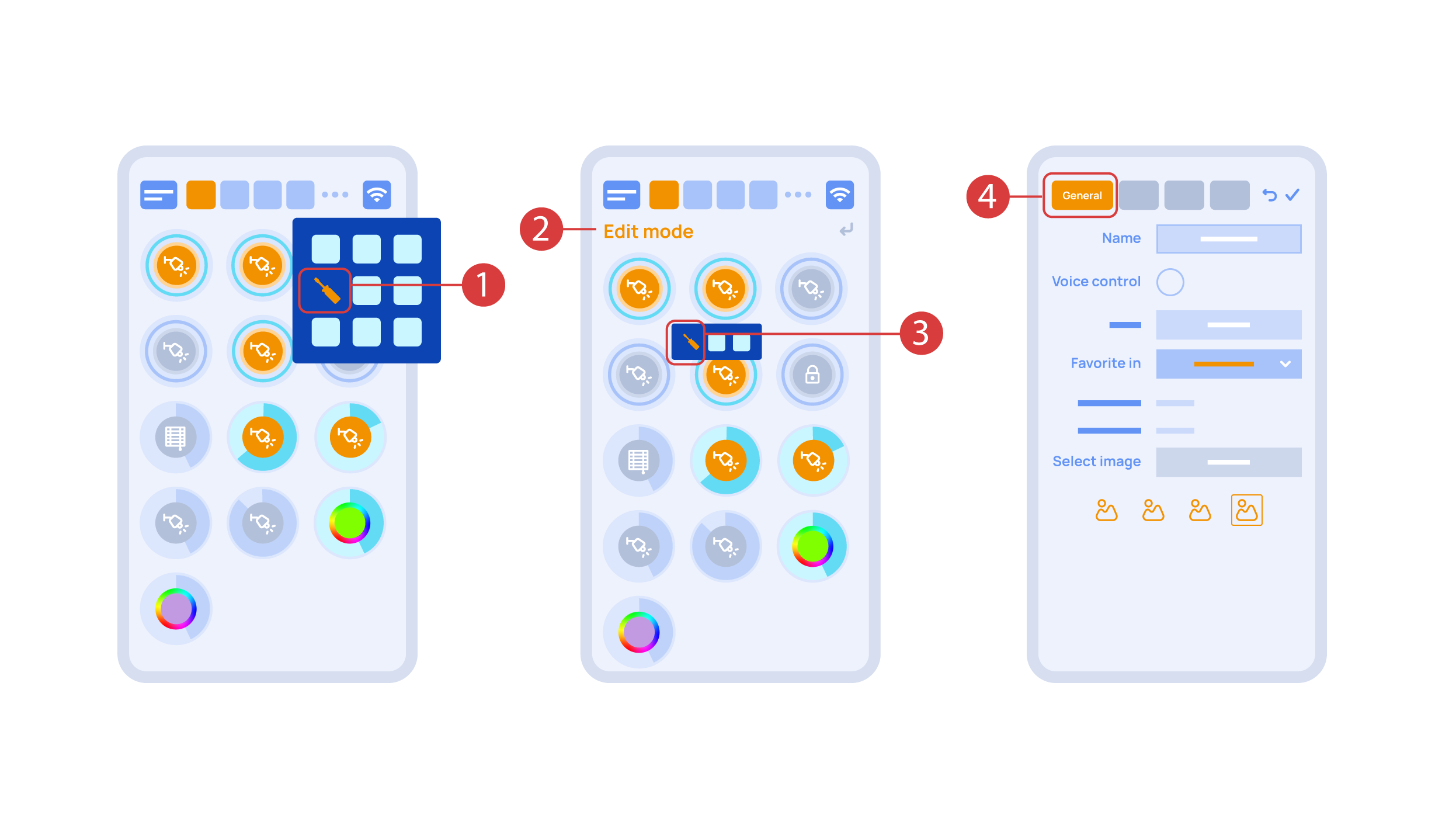
A opção "Auto" ① permite ativar a automatização com alguns cliques, bem como definir os seus parâmetros.
Na opção "Horário" ②, é possível determinar o horário em que o item em questão será ligado ou desligado,
inclusive utilizando a hora do pôr e do nascer do sol.
O separador "Switches" ③ permite-lhe associar um botão para controlar o executor.
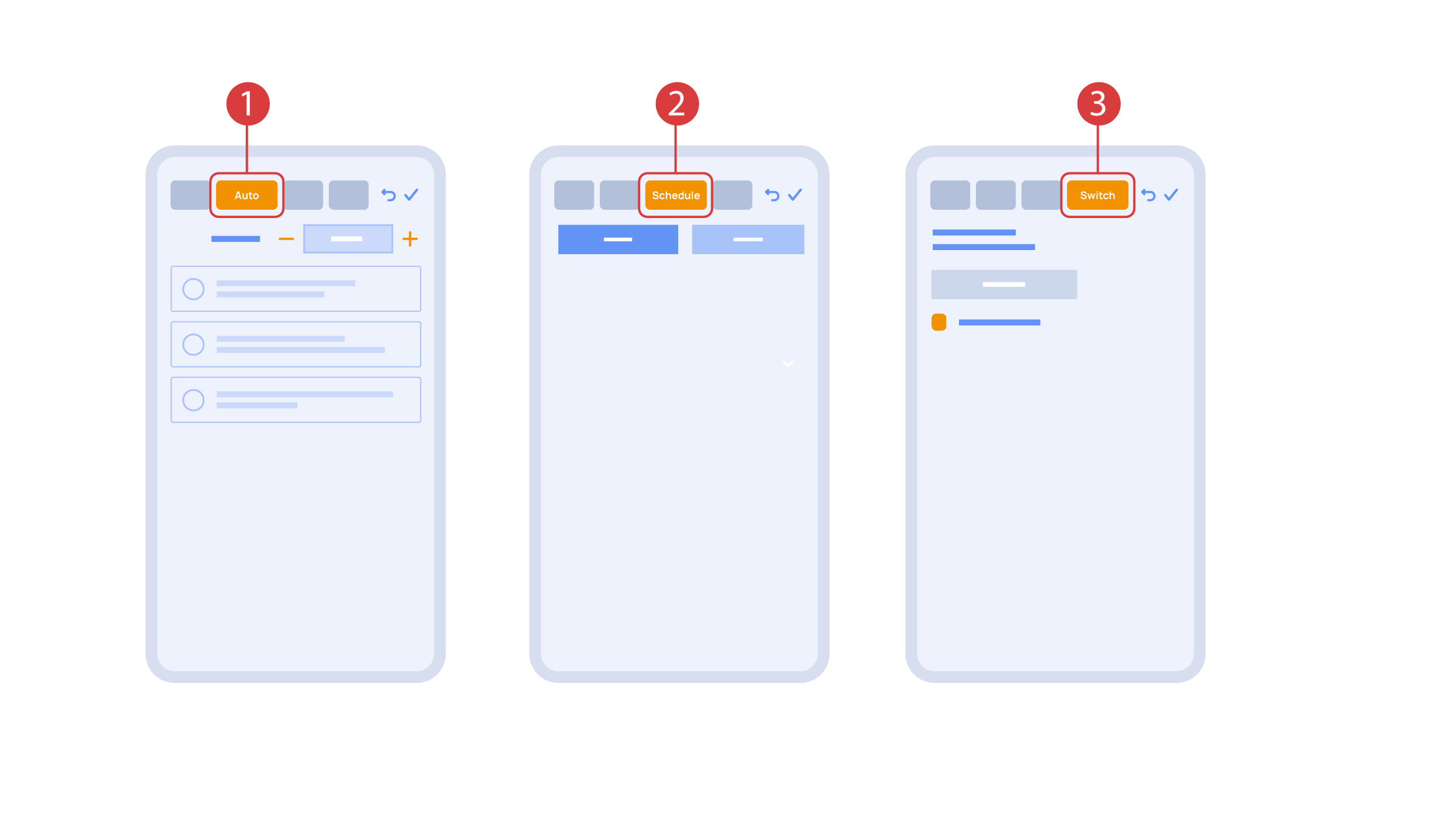
Para o fazer ①, premimos o botão que queremos associar. O sistema mostra-o, depois carregamos em "Bind" ② e guardamos as alterações. Agora, este botão controla o executor.
O separador "Switches" ③ também inclui opções adicionais de configuração dos botões. Por exemplo, podemos programar o executor para ser controlado com um clique duplo ou triplo de um botão, bem como definir uma ação realizada por este, por exemplo, "apenas ligar" ou "apenas desligar" um executor. Neste caso, estamos a configurar o botão para fazer o seguinte: um clique fará com que a lâmpada se alterne, um duplo clique ligá-la-á e um triplo clique desligá-la-á. Desta forma, um único botão pode executar até cinco acções diferentes.
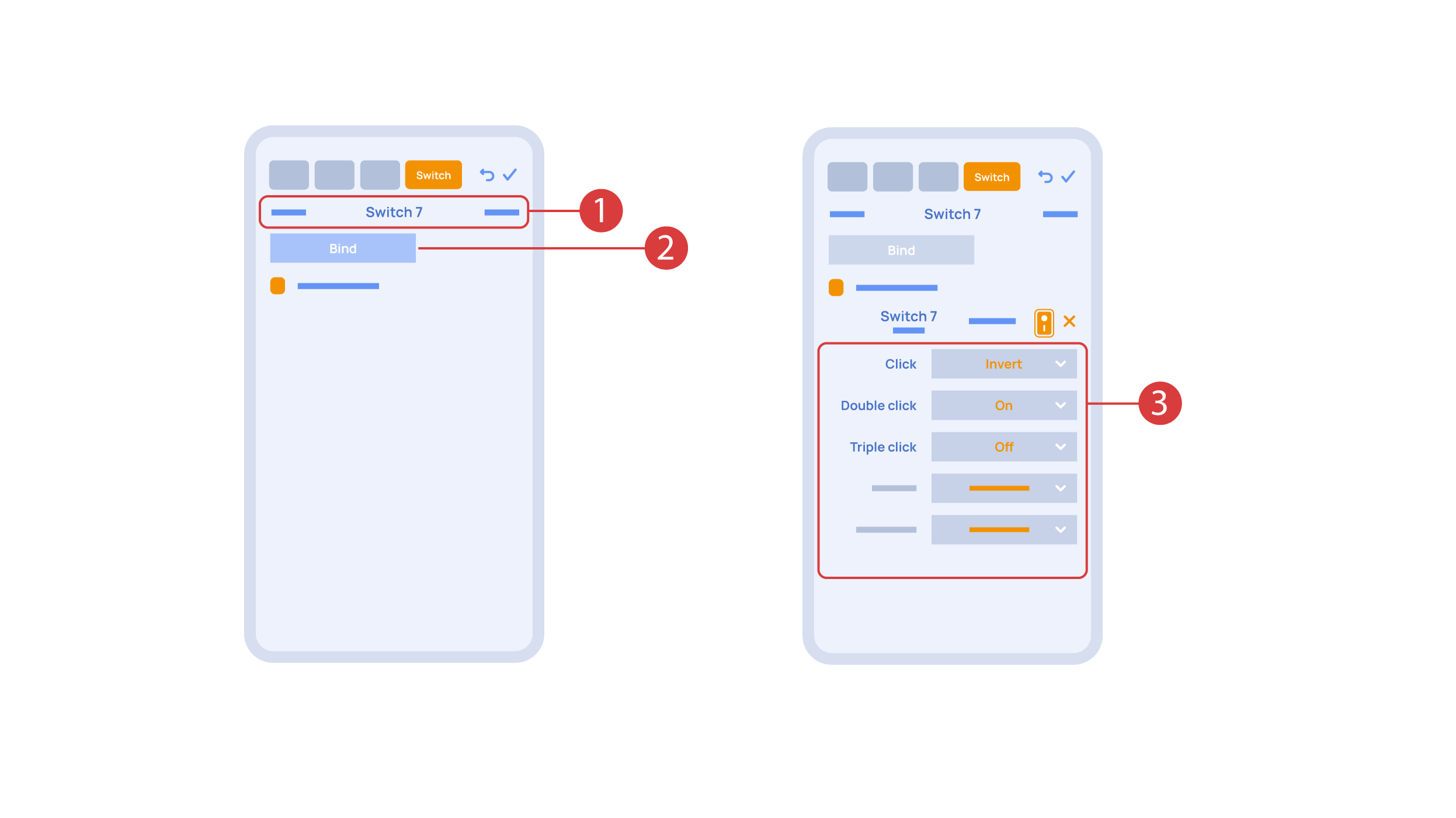
Vamos também configurar a automatização básica para ligar ou desligar um executor com a ajuda de um sensor de movimento.
A opção "Auto period" (Período automático) ① define o tempo durante o qual a automatização é desactivada depois de um executor ser controlado manualmente. Para efeitos de demonstração, vamos definir esta opção como zero.
Em seguida, activaremos a automação ② para ligar o executor quando for detectado movimento. Escolhemos o sensor de movimento ③ e o nível de movimento ④. Também podemos escolher um sensor de luz e os seus parâmetros
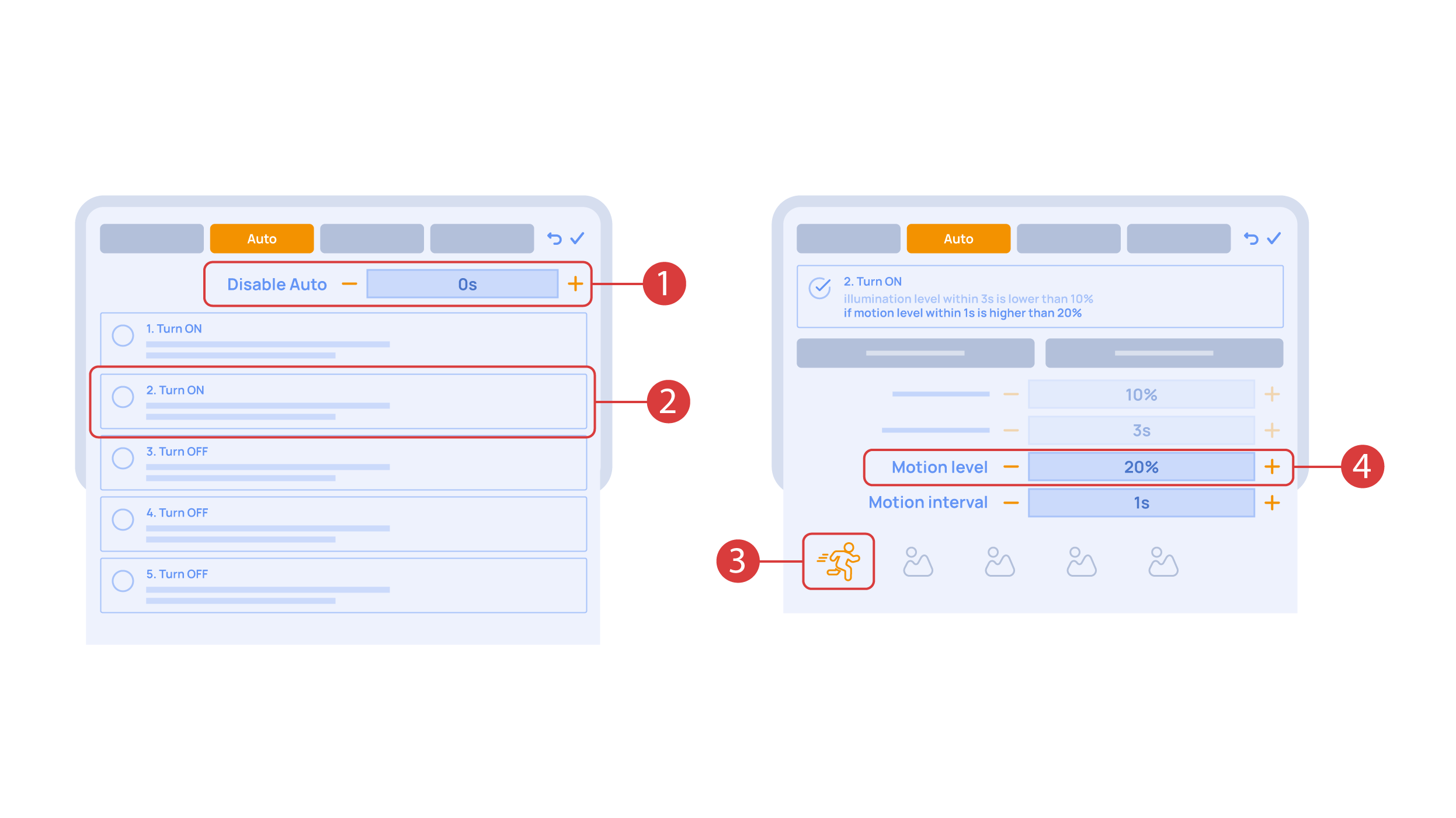
Agora vamos ativar o desligamento ① de um executor se não houver movimento: escolhemos o mesmo sensor, definimos um limiar mais baixo e um tempo mínimo. Guarde as alterações.
O ícone "A" extra ② wserá adicionado ao ícone do executor, o que significa que a automação foi configurada no mesmo. Agora, a lâmpada será ligada quando for detectado movimento e desligada instantaneamente quando não for detectado movimento.
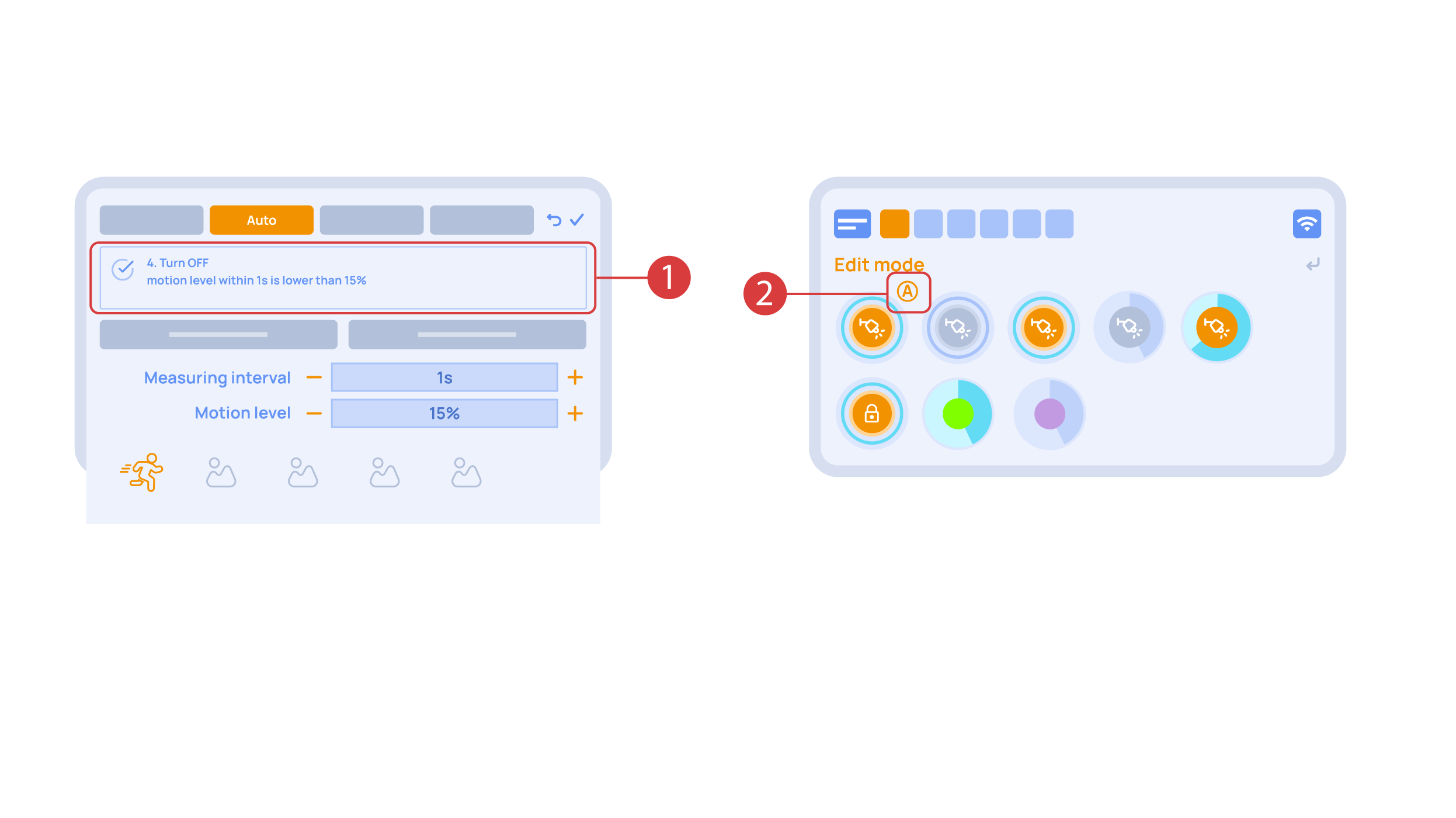
Vamos criar um esquema de luz. Para isso, temos de selecionar o item apropriado no menu adicional ①. Dê um nome ao esquema de luz ②.
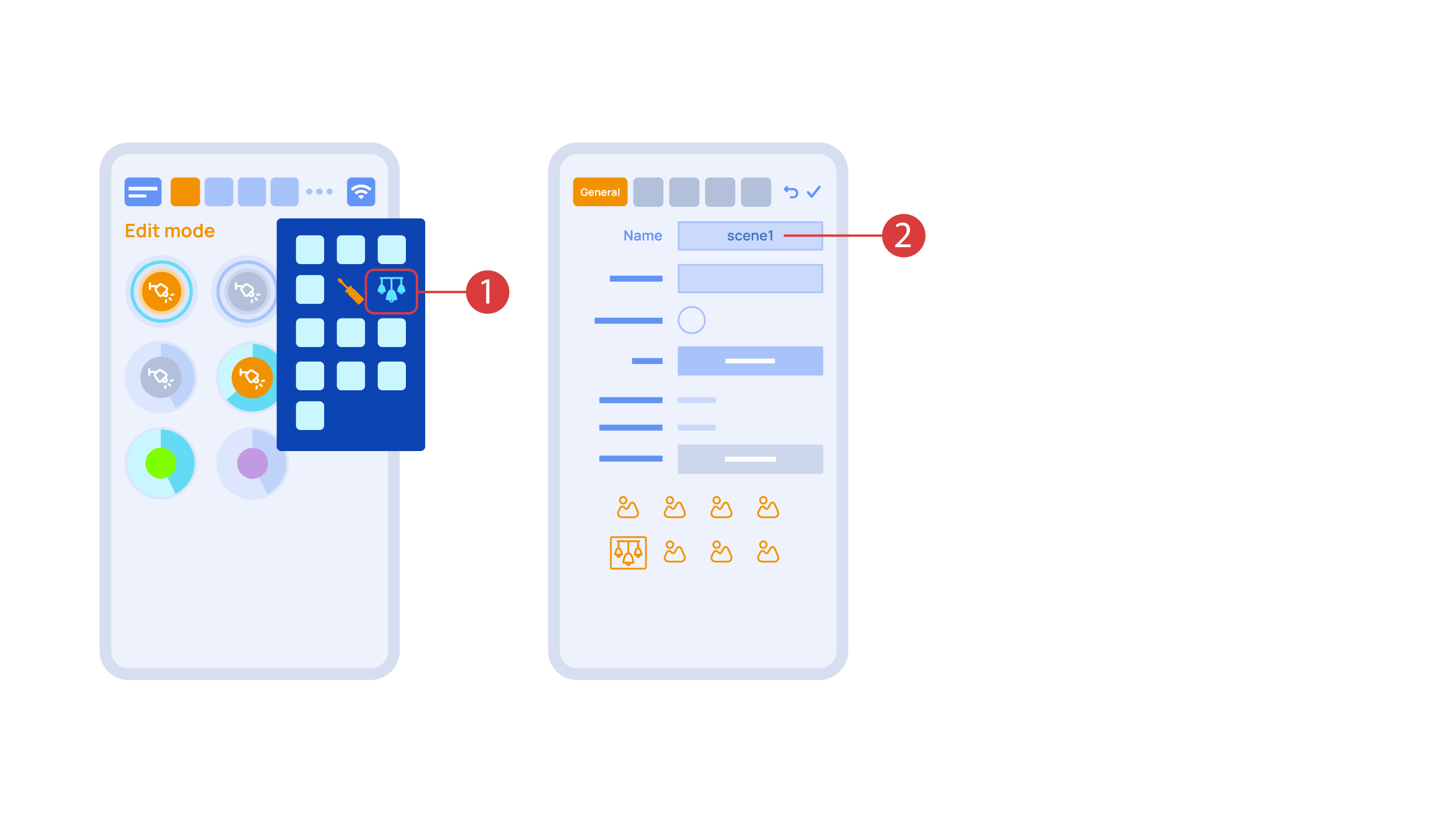
No separador " State" (Estado), utilize um toque longo para adicionar as luzes que pretendemos utilizar no cenário de luzes ① e configurar o seu estado ②. Os separadores "Auto", "Programar" e "Ligar" são os mesmos para todos os executores. Guarde as alterações e pode utilizar imediatamente o esquema de luzes recém-criado ③.
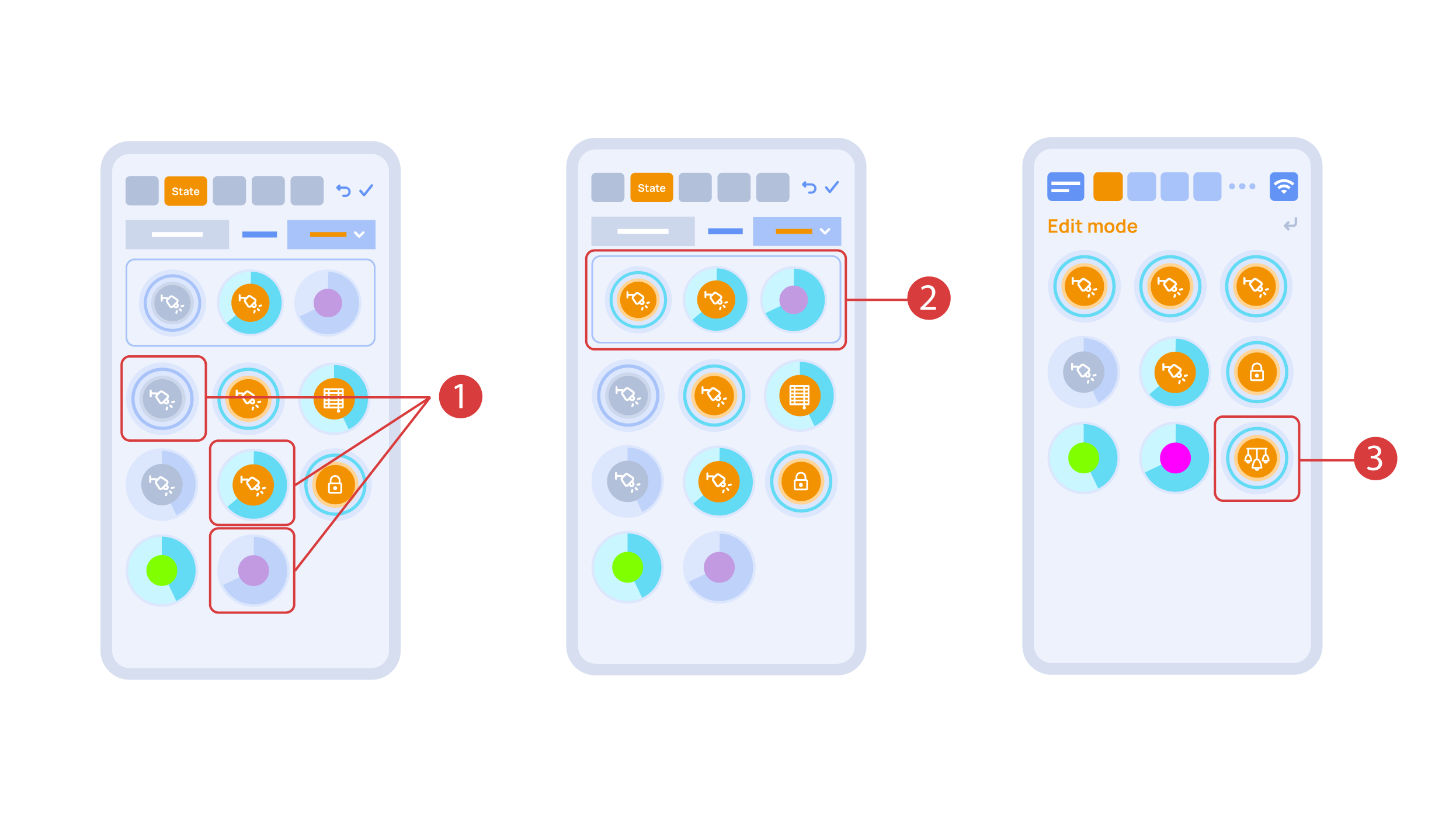
Enquanto estiver no modo de edição, existe um ícone " Setup" (Configuração) ① no menu adicional.
Aqui, no separador "Structure" (Estrutura)② podemos ver todas as áreas.
Podemos criar novas áreas ④, mudar-lhes o nome e deslocar os elementos.
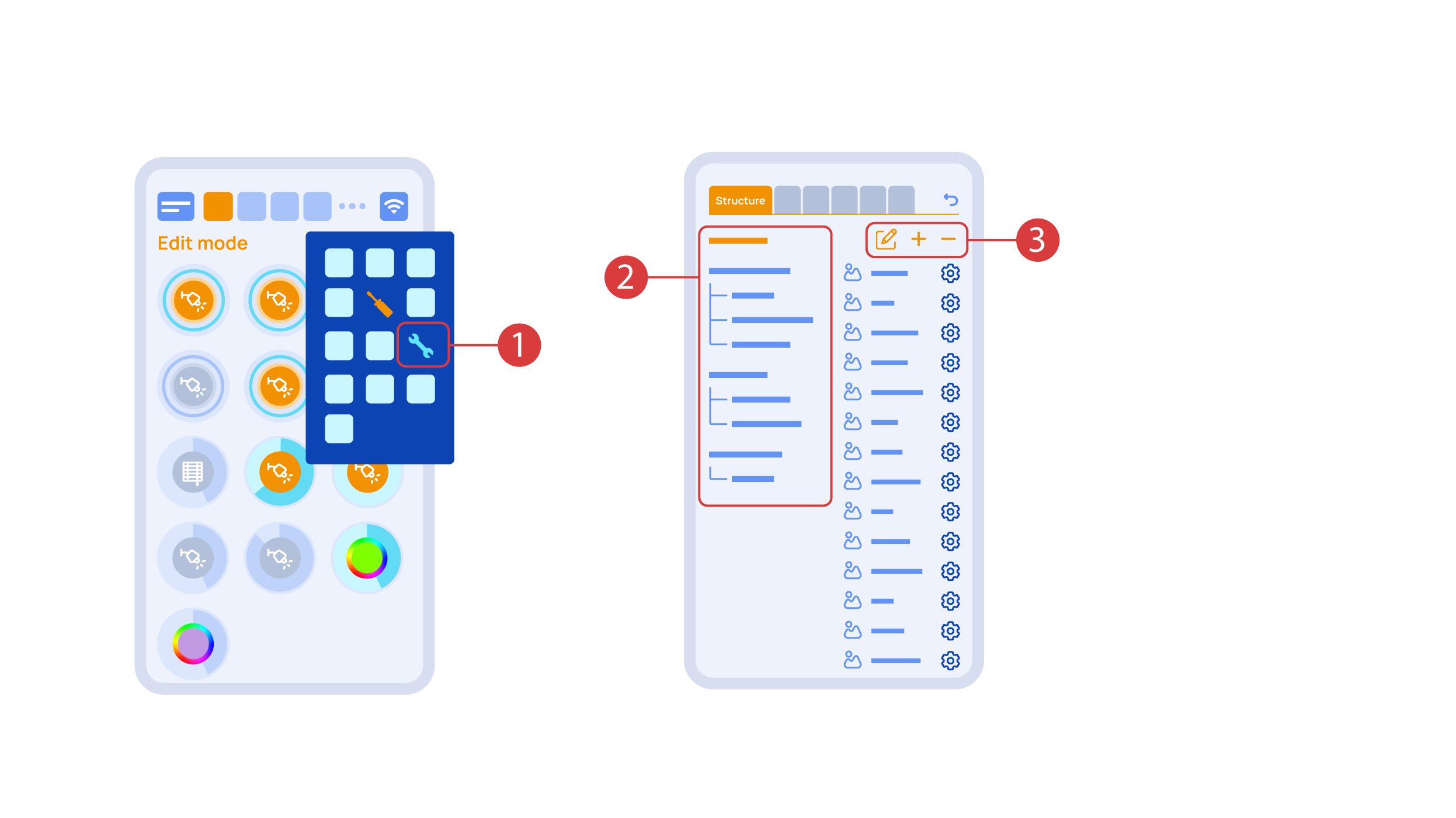
No separador "Mikrotik" ①, pode ver os parâmetros actuais do seu router, que também pode ligar à sua rede Wi-Fi local.
Para o fazer, entre no submenu Wi-Fi, clique na configuração da interface wlan1 ②, depois escolha o modo " Station" (Estação), escolha uma rede Wi-Fi da lista ③ de redes disponíveis e introduza a palavra-passe de ligação.
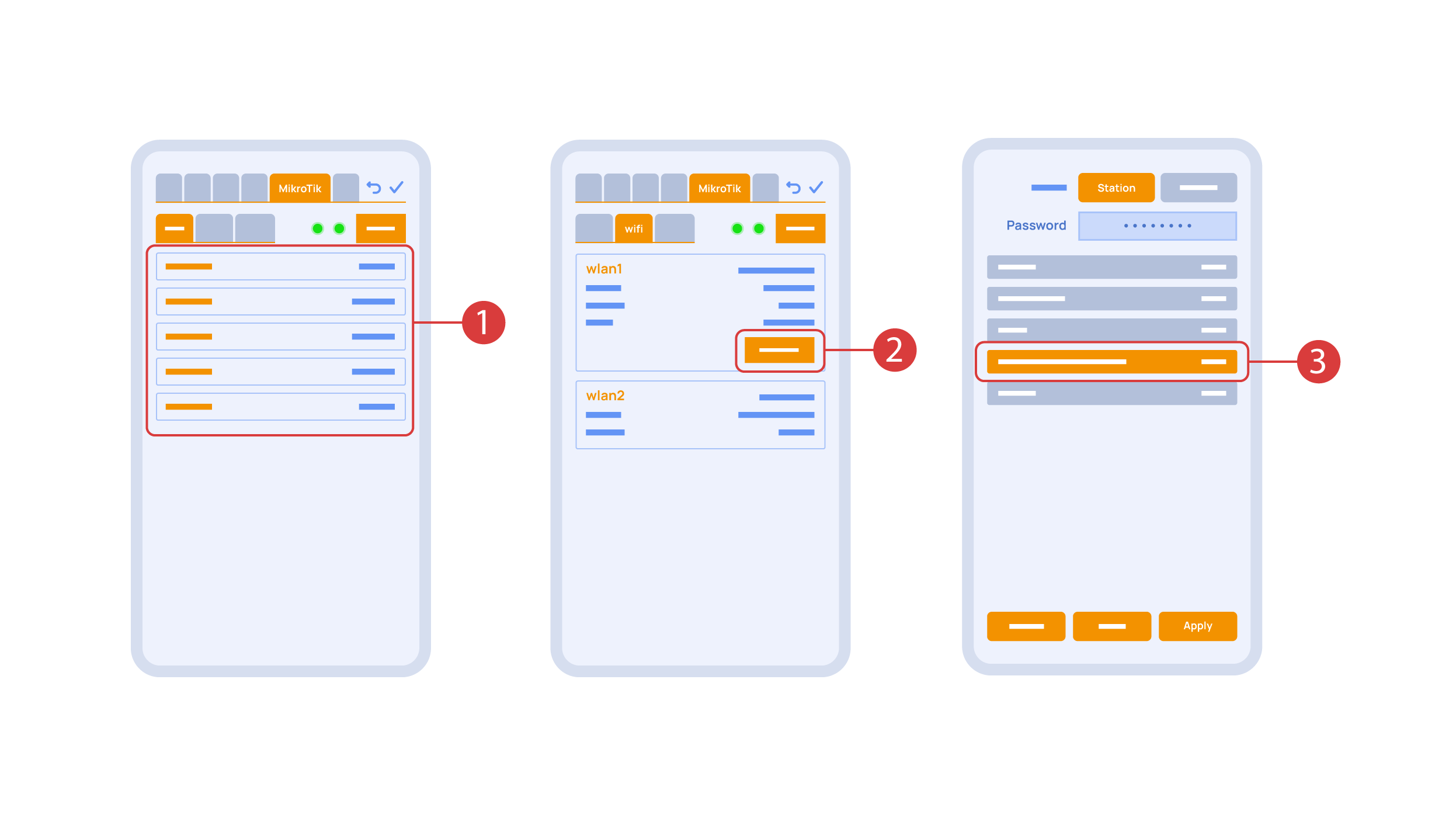
No separador "Backups" (Cópias de segurança) ① pode ver a lista de configurações guardadas, que podem ser restauradas se necessário.
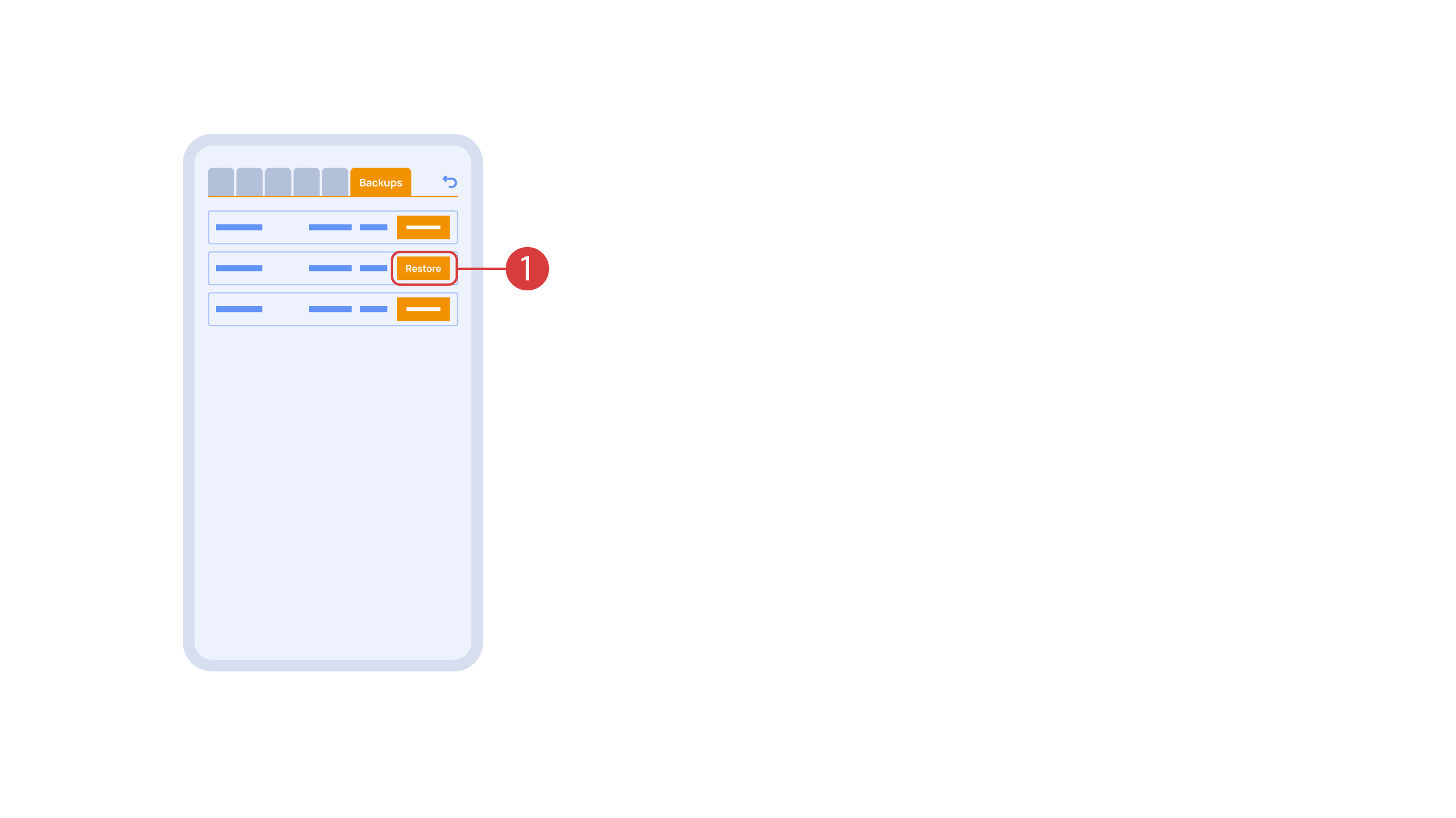
Para aceder ao dispositivo na nuvem, não são necessárias quaisquer definições adicionais. A aplicação detecta a ausência do sistema na sua rede local e estabelece automaticamente a ligação através da nuvem.
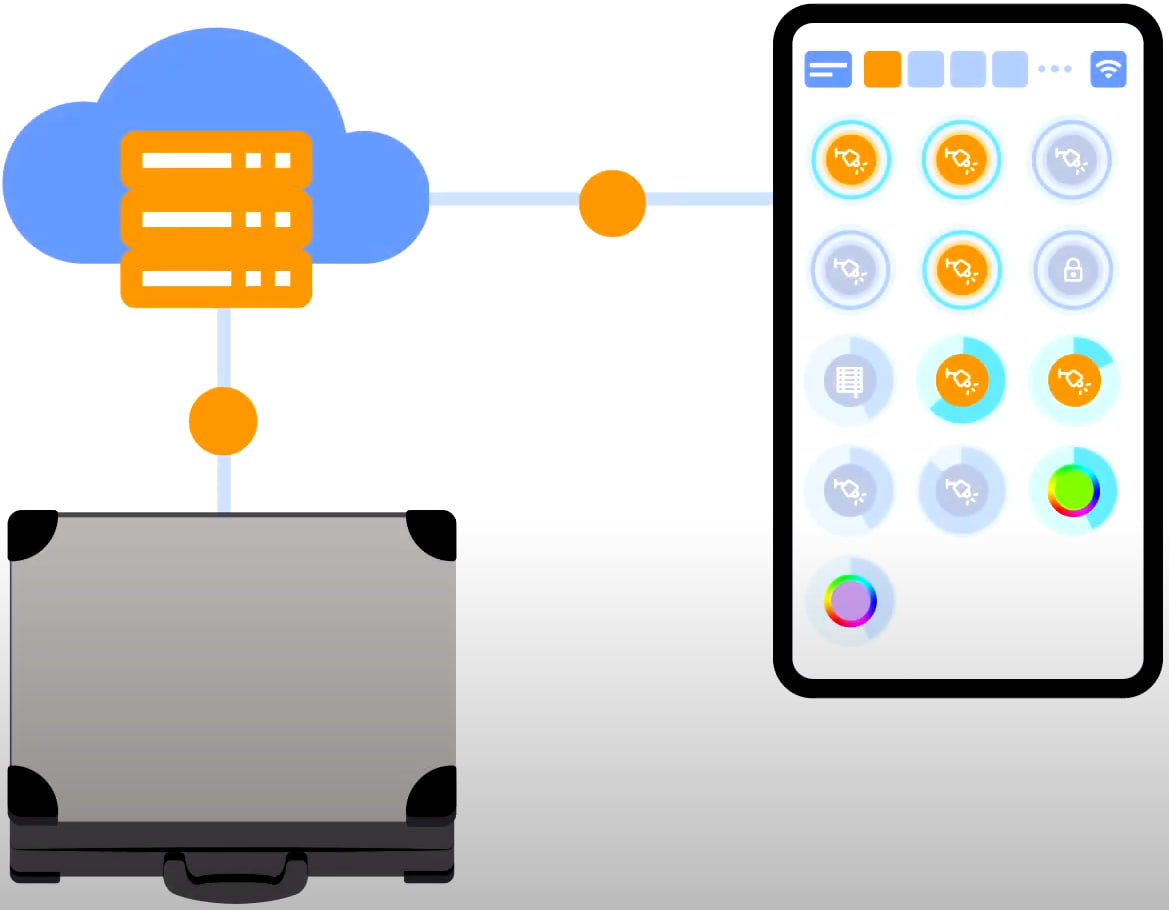
Obrigada por ter assistido a este tutorial! Se tiver dúvidas ou precisar de ajuda extra, não hesite em contactar a nossa equipa de apoio técnico. Vemo-nos nos próximos episódios!